
台式机怎么使用无线网卡呢?随着信息技术的发展,网络对人们的影响力越来越重要了。可以说当现在的社会无线网络的运用无处不在,无线网络就成了人们一种日常工作于交流的必须品。接下来,小编就给大家介绍一下台式机使用无线网卡的方法。
台式机怎么使用无线网卡:
1,首先,将无线网卡插入台式机的USB插口。

2,台式机检测到无线网卡之后会自动检测USB无线网卡驱动。(注意:如果是XP系统可能需要将驱动光盘插入电脑安装了)
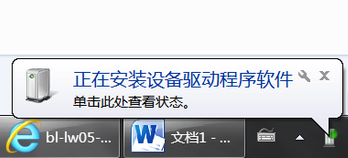
3,等待驱动安装完成后,桌面会弹出如图下的提示窗口。
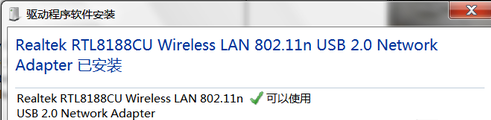
4,然后右键点击桌面右下角的“网络图标”,选择“打开网络和共享中心”。
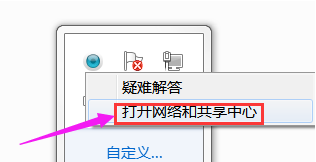
5,进入界面后,我们会到有一个“本地连接”这是有线的。然后点击界面左侧的“更改适配器设置”。
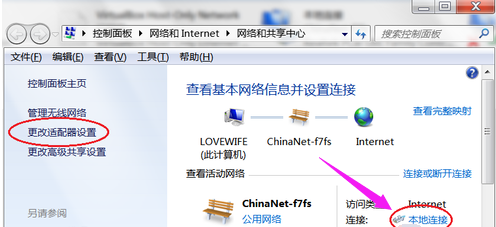
6,进入界面后,右击刚刚安装的无线,选择“连接/断开”选项。

7,然后桌面右下角会弹出无线连接列表,选择需要连接的无线网络,进行连接即可。
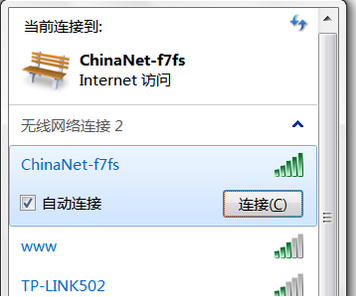
以上就是无线网卡的使用方法了。